배치 프로그램(batch)이란 무언가 배치를 해주는 프로그램(?)이 아니고
내가 하고싶은 작업을 컴퓨터에게 명령을 내려 일괄처리할 수 있게 해주는 프로그램입니다.
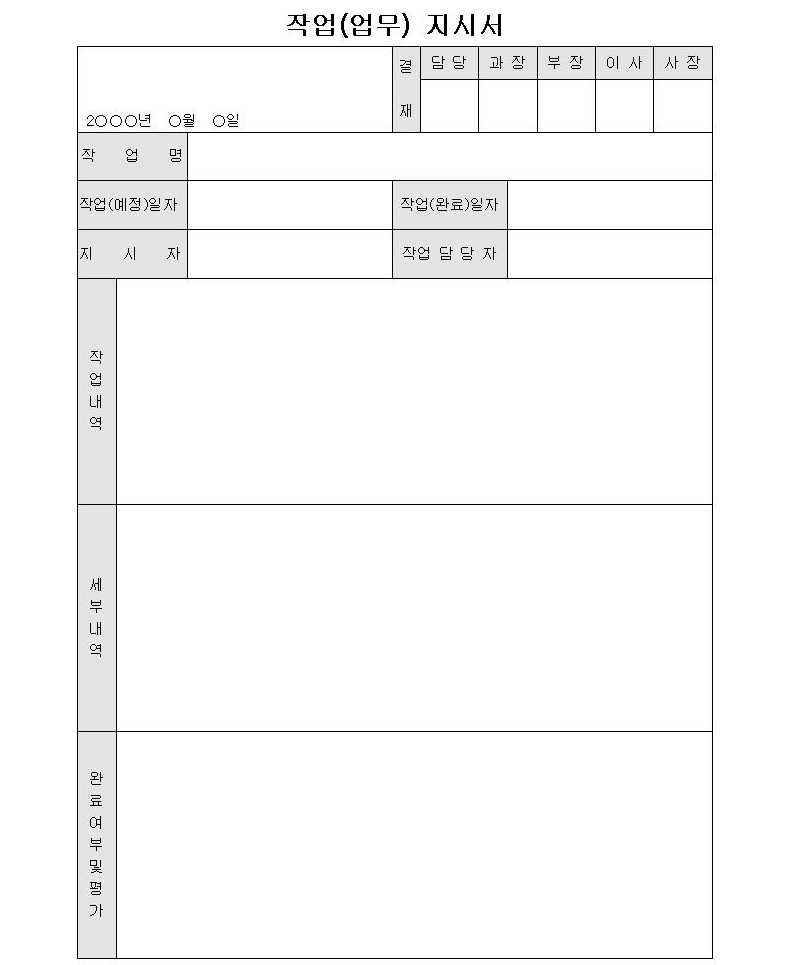
간단하게 예를 들어
"내가 출근해서 컴퓨터를 켰을 때 누군가가 자동으로 와이파이도 연결해주고, 크롬도 실행해주고,
메신저 프로그램도 실행해주고, 메모장도 실행해주고, 엑셀도 실행 해줬으면 좋겠다!" 할 때,
간단하게 배치프로그램을 만들어서 컴퓨터가 시작될 때 실행될 수 있도록 해주면 됩니다!
위에 예시를 가지고 배치프로그램을 만든다고 했을 때, 아래와 같은 4단계 과정으로 진행하면 됩니다!
1. 컴퓨터에게 주문할 내용을 정리하기
2. 주문 사항을 컴퓨터가 알아먹을 수 있는 언어로 바꿔주기
3. 내가 정리한 내용을 컴퓨터가 실행할 수 있도록 '파일'로 만들기
4. 컴퓨터가 시작할 때 자동으로 실행하게 해주기
자, 그러면 첫 번째부터 자세하게 설명 들어갑니다!
1) 주문 정리
1-1) 자동으로 와이파이 연결 (Wi-Fi)
1-2) 크롬 실행 (Chrome)
1-3) 메신저 실행 (Message)
1-4) 메모장 실행 (Memo)
1-5) 엑셀 실행 (Excel)
1-6) 종료 (exit)
2) 주문 사항을 컴퓨터 언어로 변경
외국어를 공부할 때는 모르는 단어와 문장이 있으면 사전을 찾아보는 것처럼,
컴퓨터언어도 모르면 사전을 찾아보면 되는데,
구글에 아주 잘, 그리고 아주 많이 나와있습니다.
검색하는 방법은 '배치파일 명령어' 라고 검색하면 됩니다.
검색 결과중 내가 필요한 것만 찾아서 사용하면 끝!
위 주문을 컴퓨터 언어로 바꾸려면
이름과 주소를 정확히 알려주면서 연결하라고 해야겠지요.
2-1) 와이파이 연결
명령어는 netsh wlan connect name="[WI-FI NAME]" ssid="[SSID]" 입니다.
[WI-FI NAME] 자리에는 와이파이의 이름을,
[SSID] 자리에는 SSID를 입력해야 합니다.
위에 해당하는 정보는 작업표시줄 오른쪽아래에 위치한
와이파이 아이콘을 클릭 - 원하는 와이파이(위에 적을 와이파이 이름) 클릭
-> 속성 클릭 - 제일 아래쪽 속성 설명 부분에 SSID가 적혀있습니다.
2-2) 크롬 실행
프로그램의 실행 명령어는 굉장히 쉬운 start 입니다.
start "" "C:\Program Files\Google\Chrome\Application\Chrome.exe"
위에 "C:\Program Files....\Chrome.exe" 라고 적혀있는 부분이 실행할 프로그램이 위치한 곳입니다.
이 위치를 쉽게 찾으시려면 크롬아이콘을 찾아 우클릭 - '속성' 클릭시
바로가기 탭에 시작 위치가 나와있습니다.
이 경로를 복사 & 붙여넣기 하시면 편하겠죠?
2-3) 메신저 실행 & 메모장 실행 & 엑셀 실행
'프로그램을 실행하는 명령'이므로 위 크롬과 동일합니다.
2-4) 종료
배치프로그램을 종료하지 않으면 까만 화면에 영어가 나오는..
아주 무서운 화면(?)이 남아있게 되므로 이 무서운 화면이 자동으로 종료되도록
exit 명령어도 필요합니다.
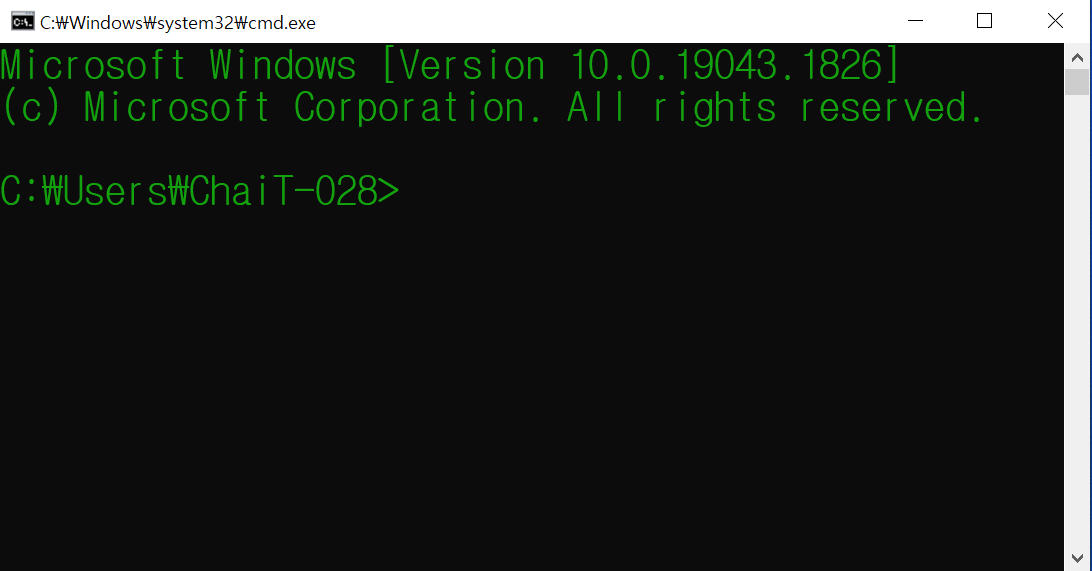
3. 파일 생성
3-1) 파일 생성
이렇게 간단해도 되나 싶은데, 정말 간단합니다.
바탕화면에서 우클릭 - 새로 만들기 - 텍스트 문서 를 선택합니다.
그러면 텍스트 문서가 하나 만들어지는데, 이름을 멋지게 지어주고
이름 끝에 확장자를 .txt가 아닌 .bat 로 만들어줍니다.
그러면 "파일의 확장명을 변경하면 사용할 수 없게 될 수도 있습니다. 변경하시겠습니까?" 라고
경고 화면이 나오지만 가볍게 무시하고 '예'를 눌러줍니다.
이렇게 되면 파일의 아이콘이 노트모양에서 톱니바퀴 두개가 들어간 네모형태로 바뀝니다.
실행은 할 수 없는 아주 쓸모없는 파일이 되는데, 이게 컴퓨터가 이해할 수 있는 '주문서' 형태입니다.
3-2) 주문서에 주문사항 입력
이제 여기에 주문 내용을 입력해주어야 하는데요,
생성한 파일을 우클릭 - 편집 을 누르면 메모장(?)이 나타납니다.
왠일인가 싶겠지만 여기에 주문 내용을 적어줘야 하므로 위에서 찾았던 명령어들을 적어줍니다.
과정 2의 명령어들을 모아 입력해주고 Ctrl + S를 눌러 저장하면 주문서가 완성됩니다.
*아래 3-3 예제 참조
3-3) 주문사항 완성 예제 (아래 프로그램의 주소는 복붙했습니다..본인 컴퓨터에서 주소를 찾아 입력해주세요..)
netsh wlan connect name="KT_WRAN_DAVID" ssid="KT_WRAN_DAVID"
start "" "C:\Program Files\Google\Chrome\Application\Chrome.exe"
start "" "C:\Program Files\Google\Chrome\Application\Message.exe"
start "" "C:\Program Files\Google\Chrome\Application\Memo.exe"
start "" "C:\Program Files\Google\Chrome\Application\Excel.exe"
exit
자, 위에 작성한 문서를 저장하고 닫은 뒤 생성한 파일을 실행해주면
아주 놀랍게도 원하는 순서대로 와이파이가 연결되고 프로그램이 동작되지만
성능이 좋은 컴퓨터가 아닌 이상, 버벅대기 마련입니다..
그러므로 위에 만든 주문서에 내용을 조금 더 추가해 프로그램 실행간 10초씩 여유시간을 주고 저장하면 완성입니다.
(컴퓨터에게도 너그럽게 대해주는 편입니다..)
netsh wlan connect name="KT_WRAN_DAVID" ssid="KT_WRAN_DAVID"
timeout /t 10 (10초 쉬기)
start "" "C:\Program Files\Google\Chrome\Application\Chrome.exe"
timeout /t 10 (10초 쉬기)
start "" "C:\Program Files\Google\Chrome\Application\Message.exe"
timeout /t 10 (10초 쉬기)
start "" "C:\Program Files\Google\Chrome\Application\Memo.exe"
timeout /t 10 (10초 쉬기)
start "" "C:\Program Files\Google\Chrome\Application\Excel.exe"
timeout /t 10 (10초 쉬기)
exit

4. 컴퓨터 시작시 자동 시작
자, 이제 이 프로그램을 그냥 실행해도 좋지만,
우리의 목표는 컴퓨터가 실행되었을 때 자동으로 해주길 바라고 있기 때문에
시작할 때 실행되도록 시작프로그램에 등록해주어야 합니다.
먼저 우리가 만든 파일을 우클릭 - 바로 가기 만들기 를 눌러 바로가기 파일을 만들어줍니다.
이 바로가기 파일을 시작프로그램에 옮겨주면 끝인데요,
컨트롤과 알트 사이에 있는 [윈도우키 + E] 를 눌러 파일탐색기를 열어줍니다.
그리고 주소표시줄에 '시작프로그램'이라고 적고 엔터를 누르면 시작프로그램 폴더로 이동합니다.
내 컴퓨터가 시작될 때 자동으로 실행될 수 있게 넣어두는 장소입니다.

여기에 바로가기 파일을 옮겨주고 원본 파일은 소중한 곳에 옮겨둡니다.
이제 컴퓨터를 종료했다가 다시 켜보면,
아주 기특하게 내가 원했던 작업들을 자동으로 해주는 모습을 볼 수 있을겁니다.
이것처럼 컴퓨터는 아주 귀찮은 작업들, 반복되는 작업들을
원하는 경우에 또는 원하는 시점에 따라 대신 하게 해줄 수 있습니다.
다양한 배치 명령어를 사용해서 스마트하게 일하는 사람이 됩시다!

'Today I Learned' 카테고리의 다른 글
| [정보처리기사] 실기 기출 랜덤 문제 풀이 (0) | 2023.05.16 |
|---|---|
| 개발을 모르는 상사의 요청사항에 대한 비전공자 개발자의 심경 (0) | 2022.10.13 |
| 개발자 커뮤니티 리스트 (0) | 2022.07.29 |
| [eclipse alert] Missing node.js (0) | 2022.02.16 |
| 서른다섯, 개발자가 되었습니다. (비전공자) (0) | 2022.02.14 |


댓글